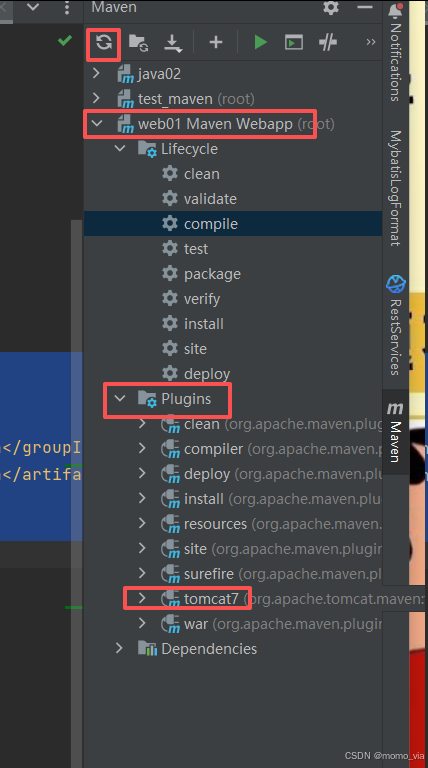maven下载与安装及在IDEA中配置maven
Step 1 maven下载与环境配置
1、进入maven官方网址下载对应安装包

复制链接地址,根据你的idea版本下载相应版本maven,避免不兼容
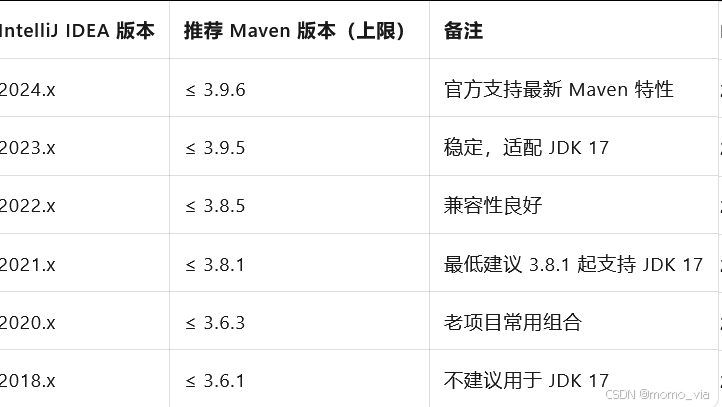
我的是2022版
![]()
2、下载完,解压到想要放的目录,解压完成后如下
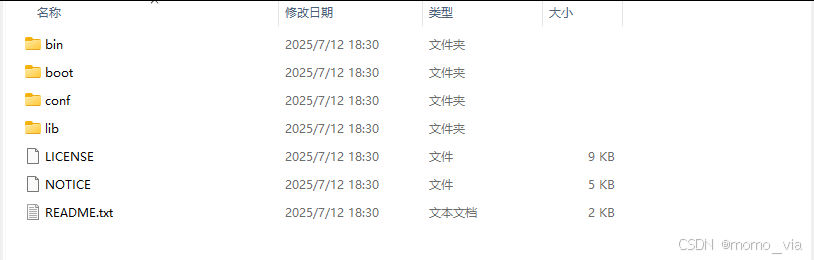
3、配置环境变量
-添加系统变量
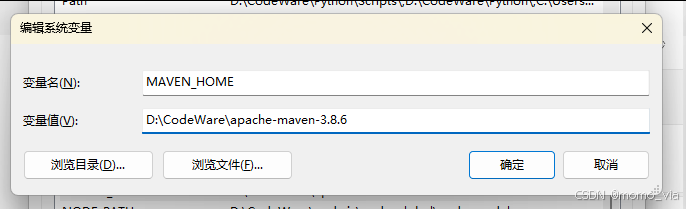
-配置系统变量中的Path
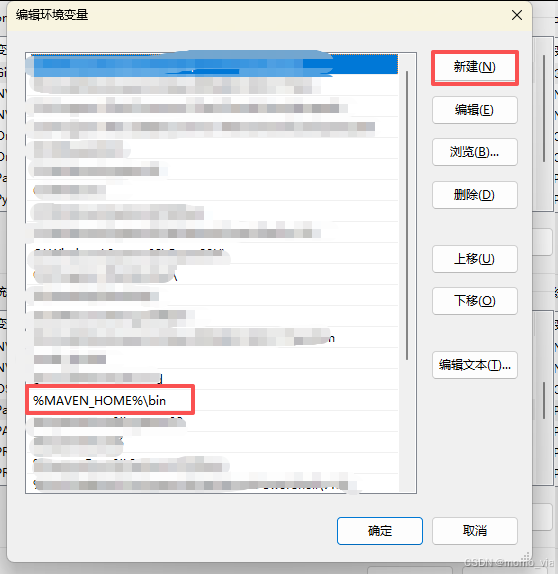
-验证,控制台输入mvn,出现以下界面说明成功
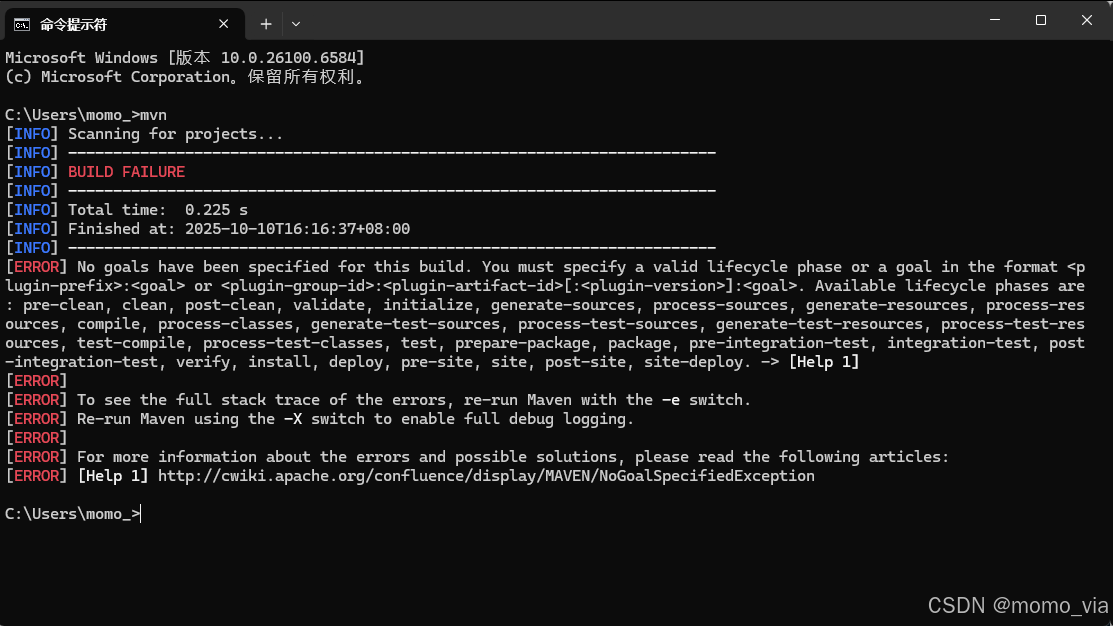
4、同级目录下创建maven文件夹(可自定义),里面新建repository,主要是用来设置maven仓库
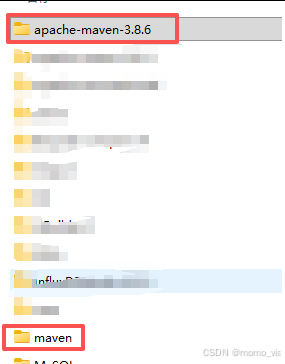
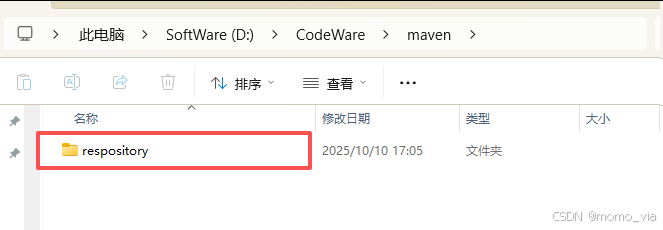
自定义本地仓库:maven安装目录conf目录下的settings.xml,新增仓库目录(不设置的话默认用户名下.m2/repository)
依次添加以下内容:
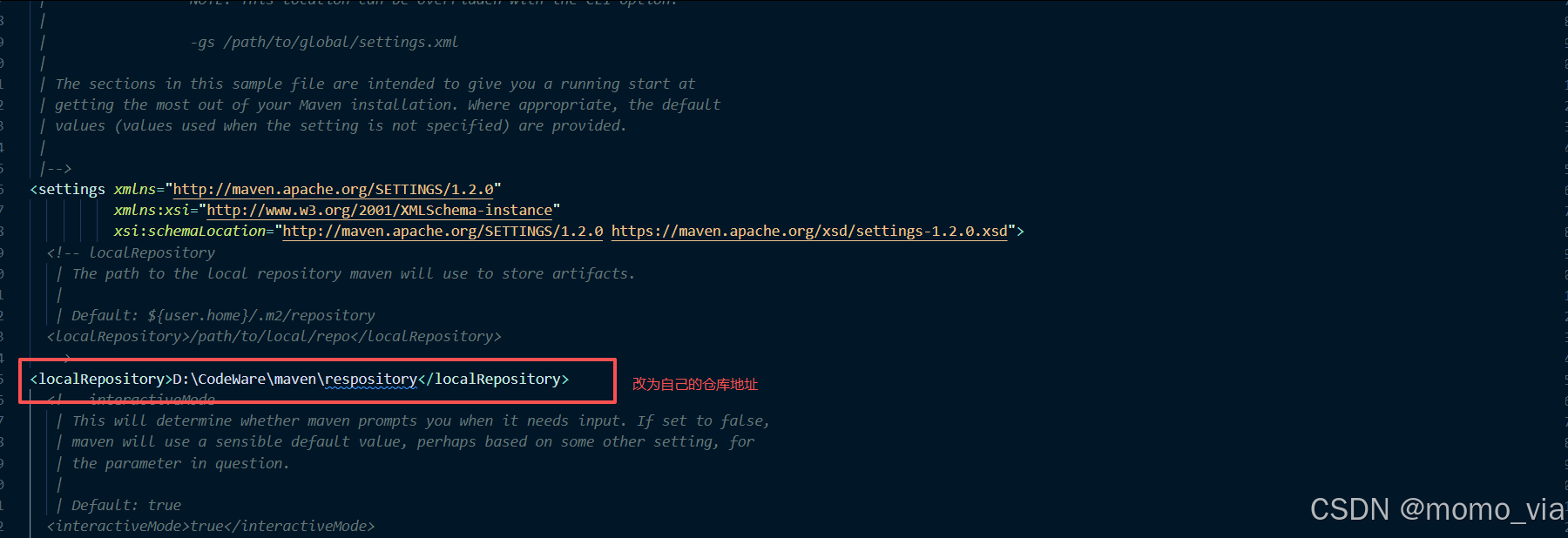
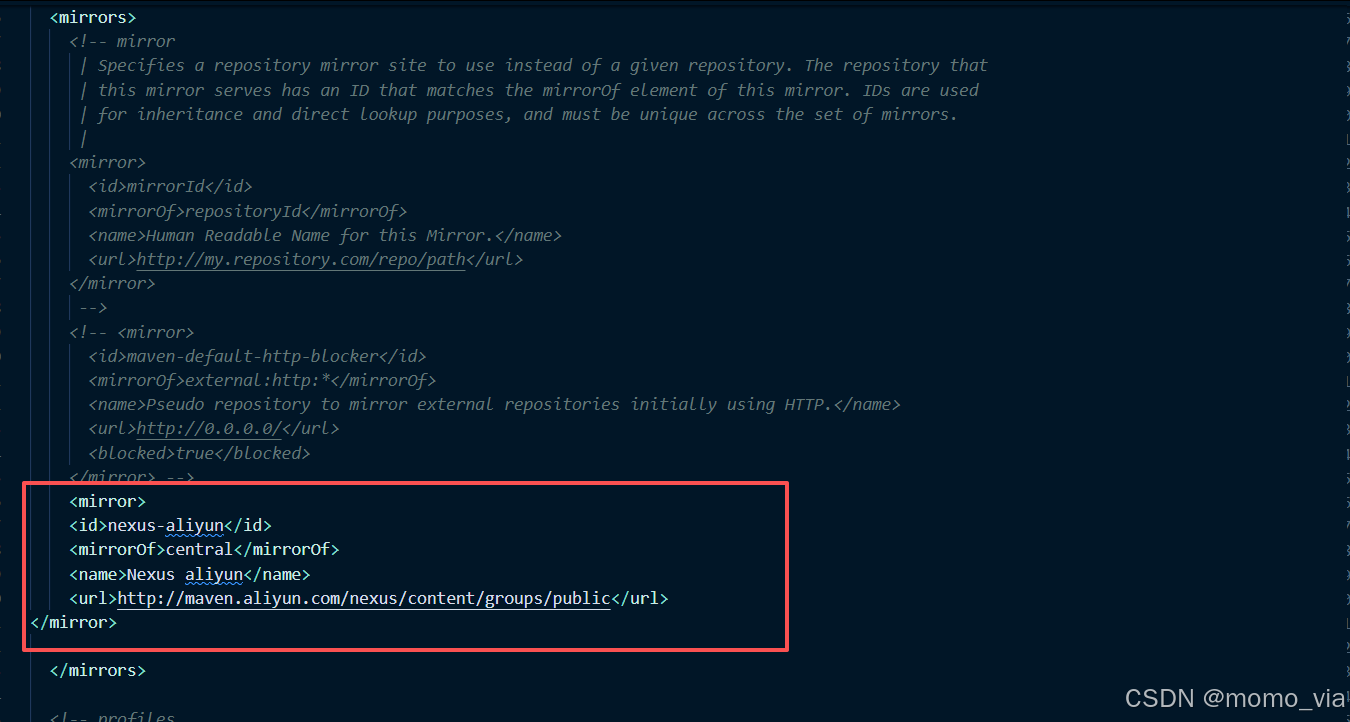
<mirror><id>nexus-aliyun</id><mirrorOf>central</mirrorOf><name>Nexus aliyun</name><url>http://maven.aliyun.com/nexus/content/groups/public</url>
</mirror>Step 2 IDEA中配置maven
一、局部配置maven
1、进入ieda,创建一个空project
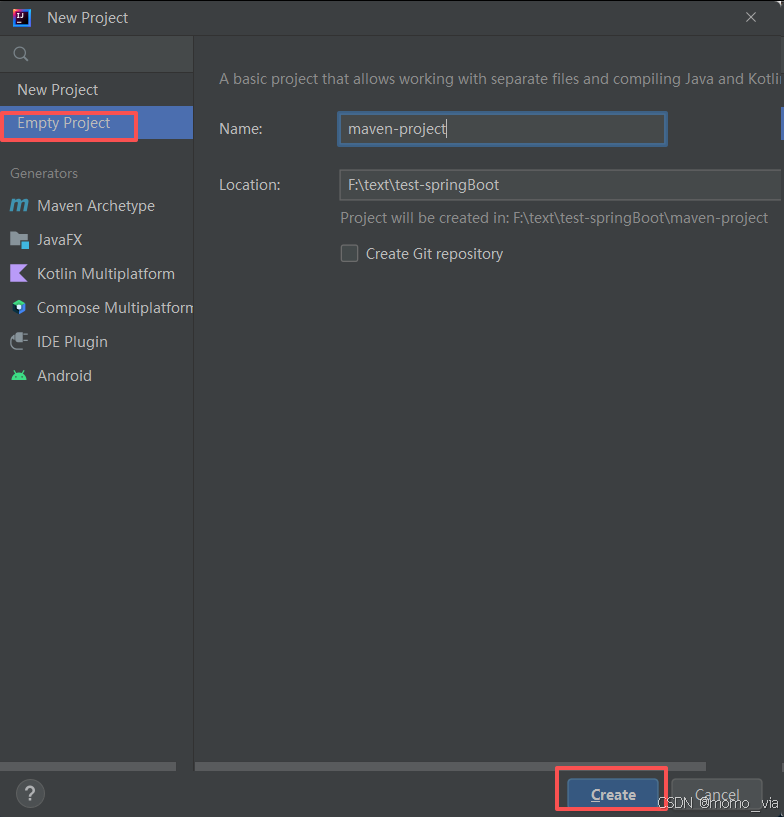
2、按如下步骤操作
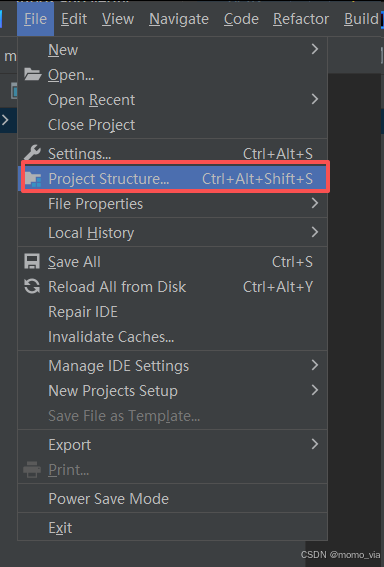
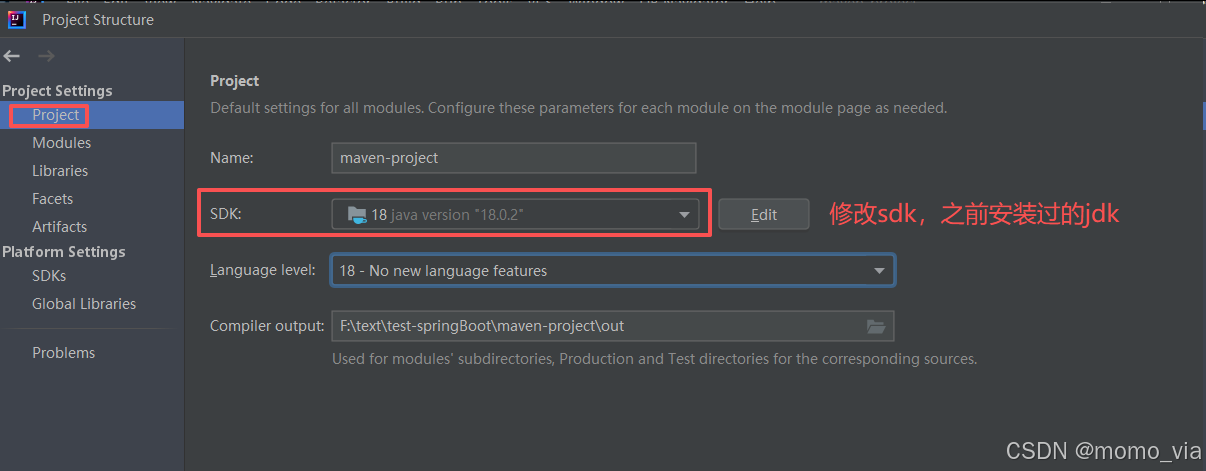
点击file-settings
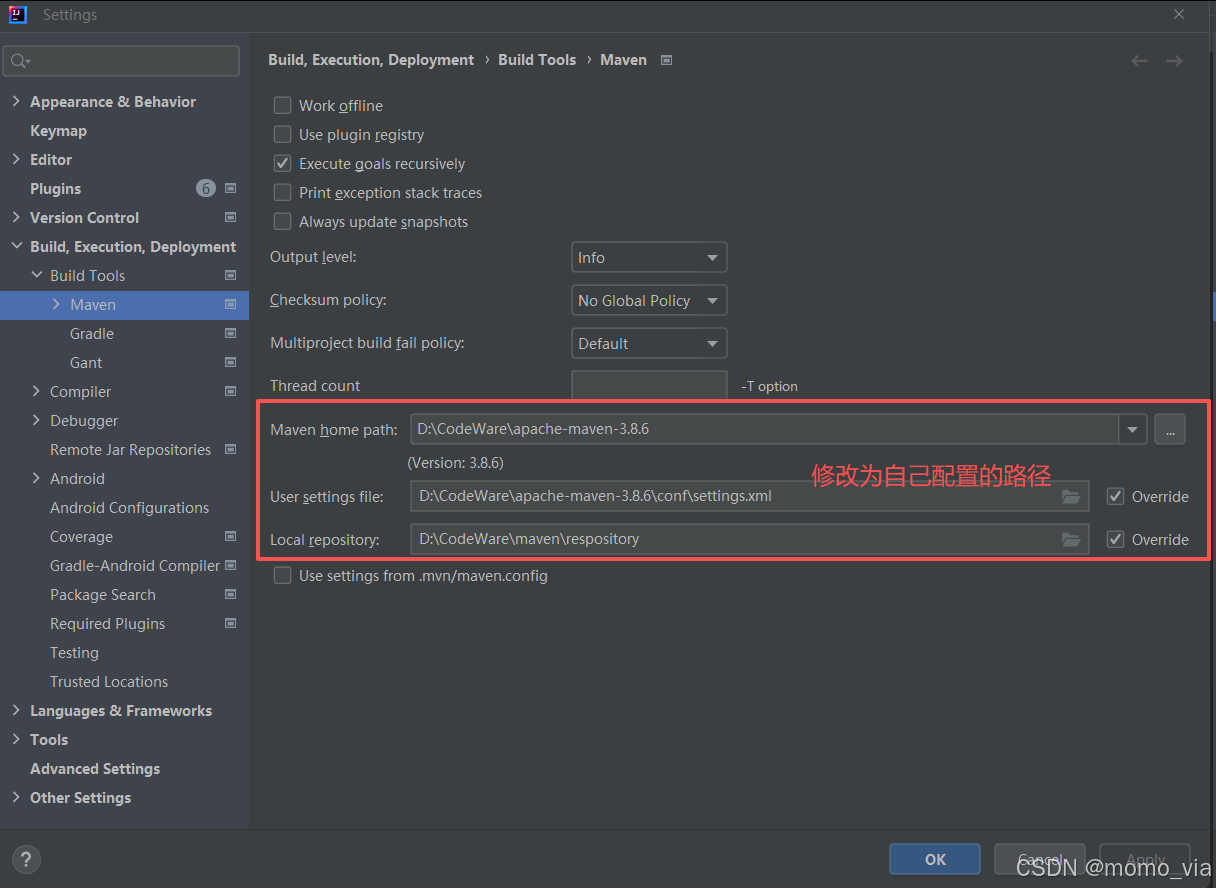
二、全局配置maven
按照以下步骤操作即可
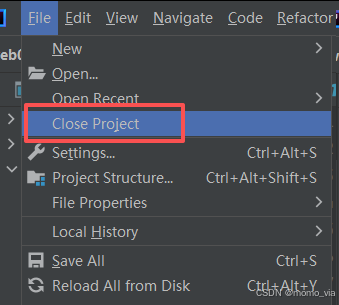
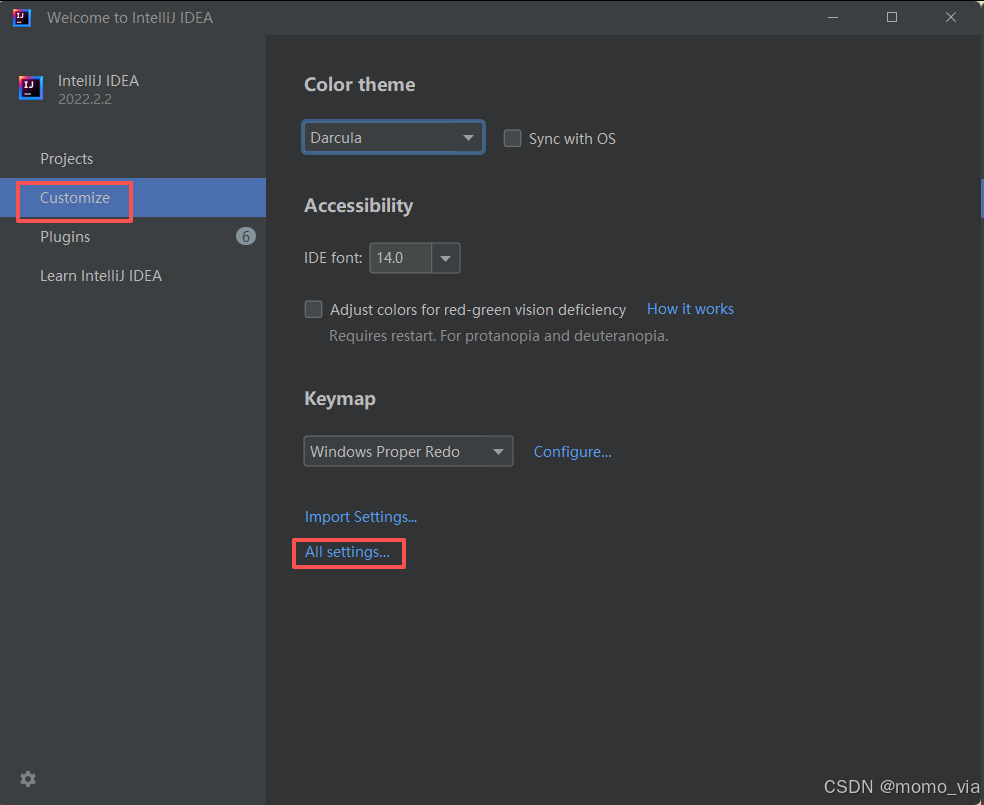
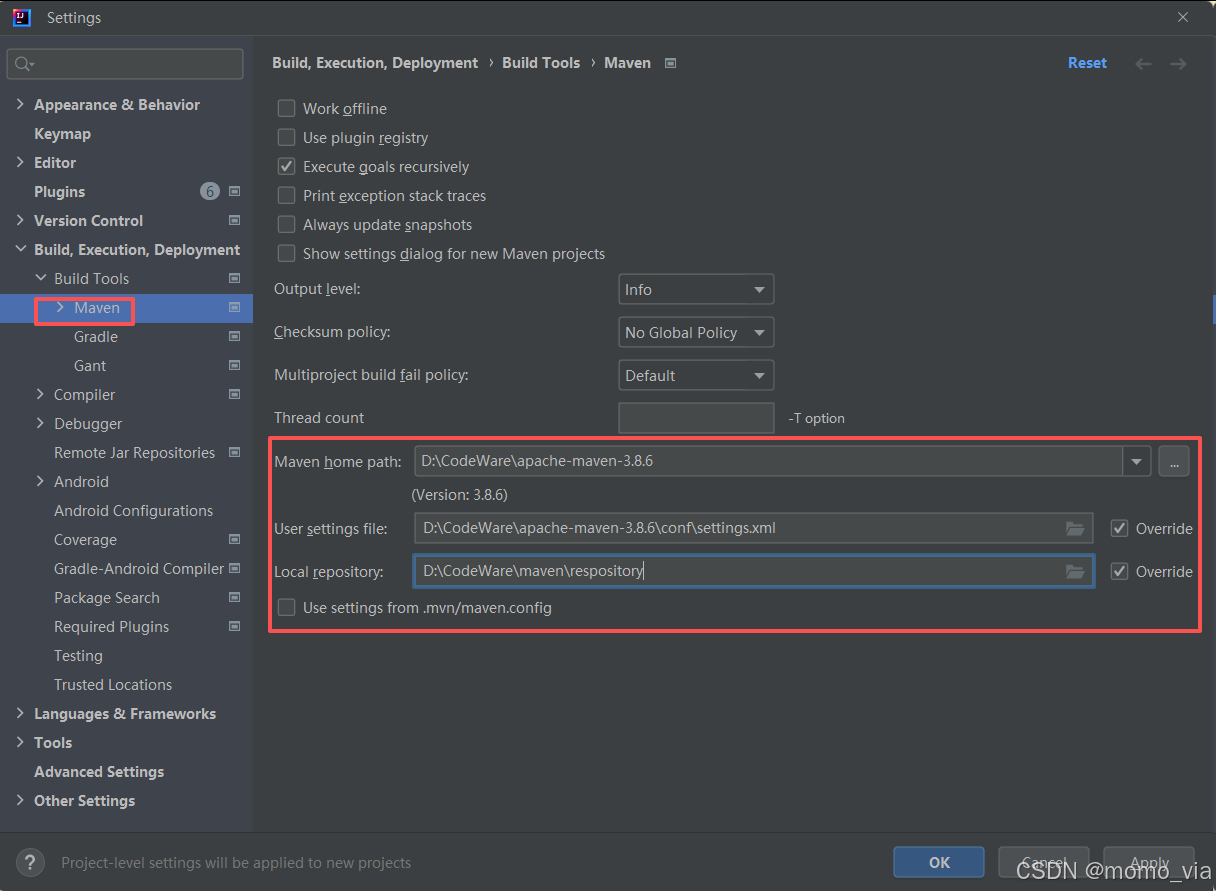
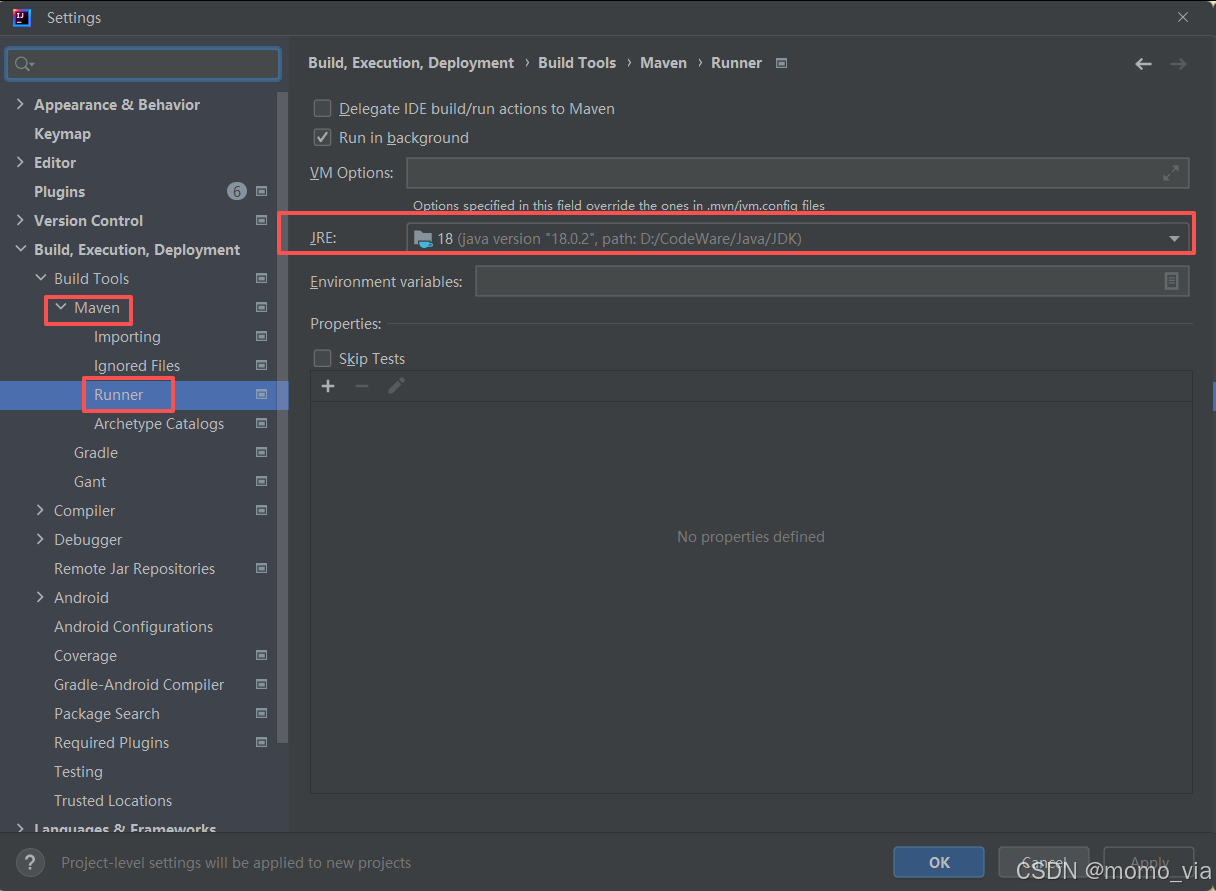
Step 3 mave创建工程
一、创建maven项目
1、maven项目创建
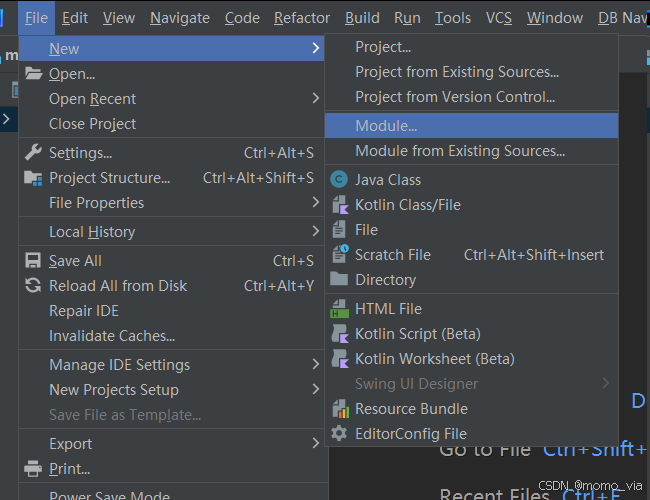
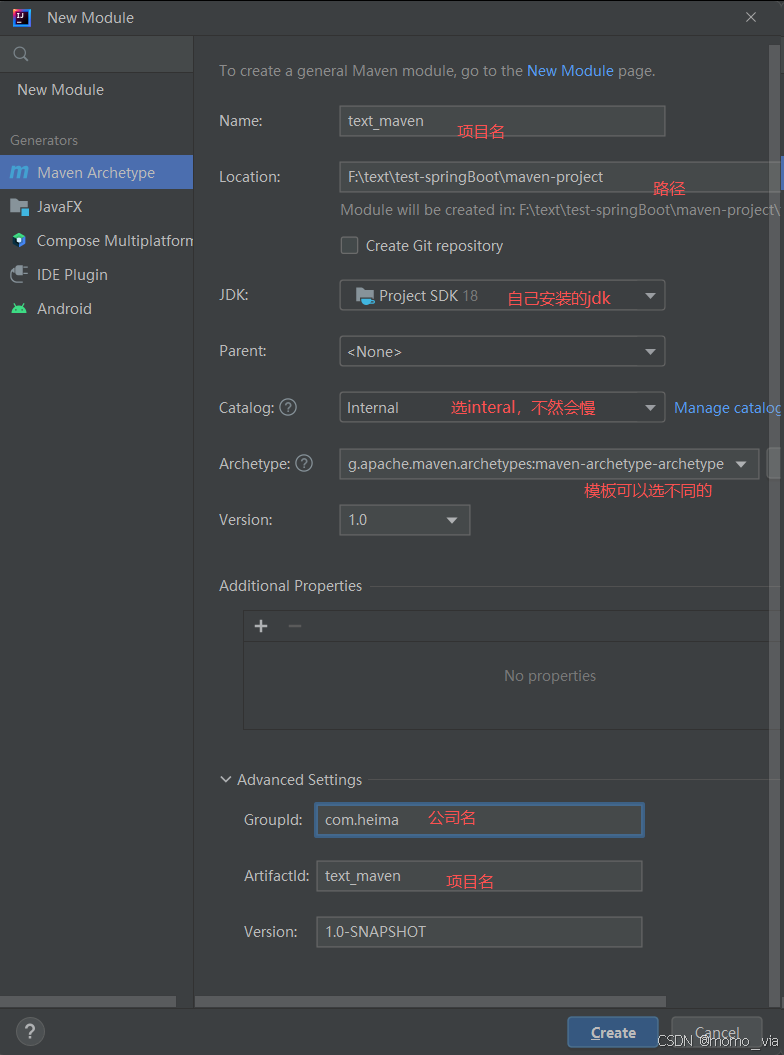
正常目录为 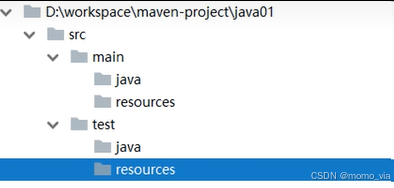
创建完工程后,会发现目录并不全,所以需要手动创建为规定目录格式
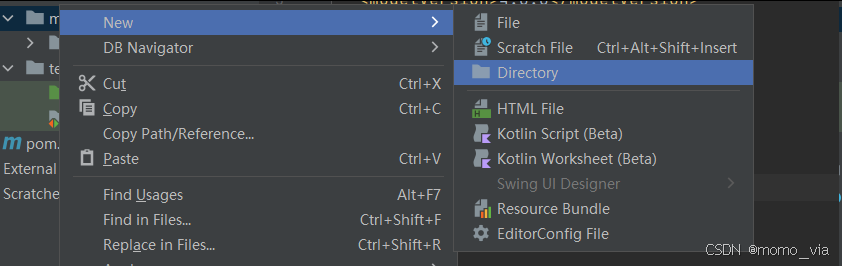
如果新建时有下下方一样的文件提示,直接选中回车即可,创建时会默认进行关联
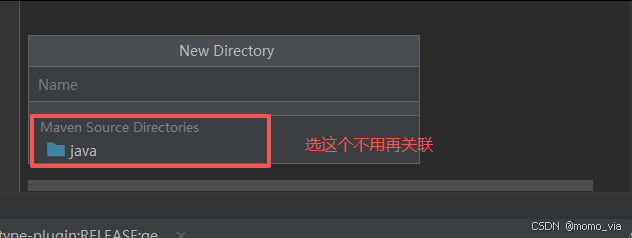
所以这里我们只需要对main--resources进行关联
右击resources选择mark Dirctory as选择Resources Root
关联正确后显示为以下样式
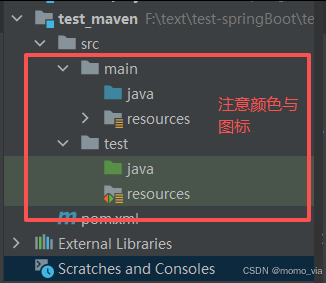
2、maven管理
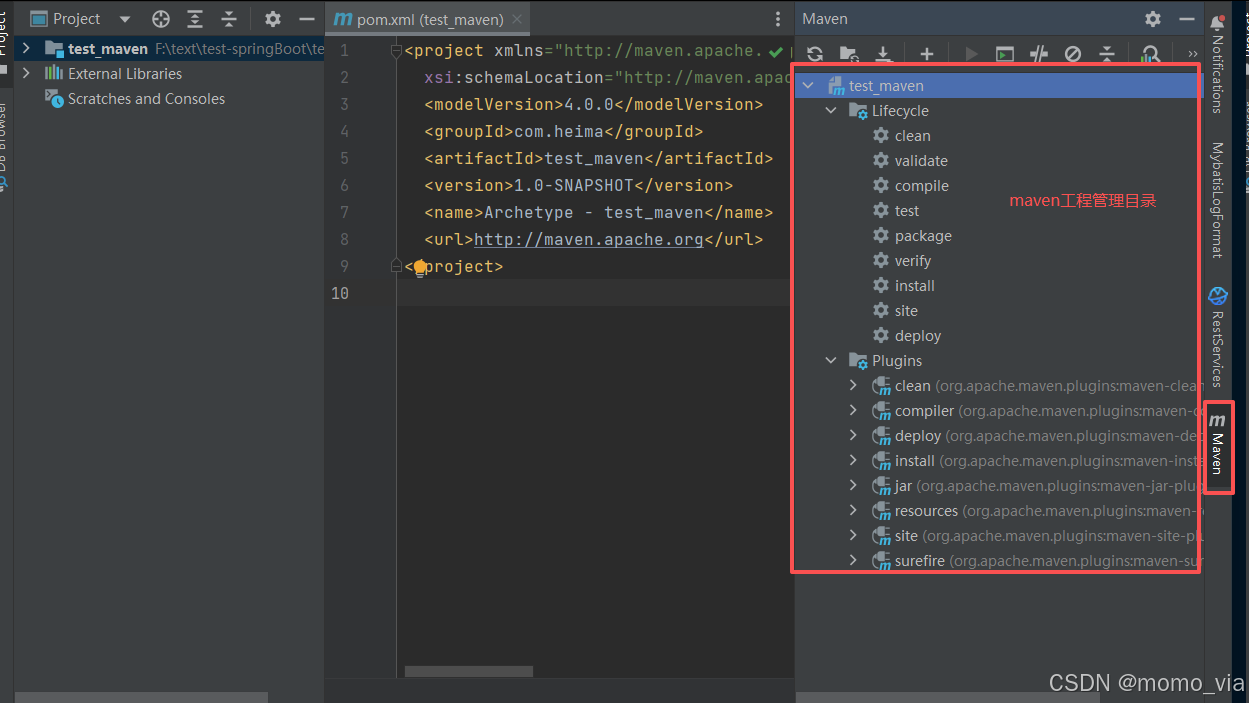
添加一个测试用例
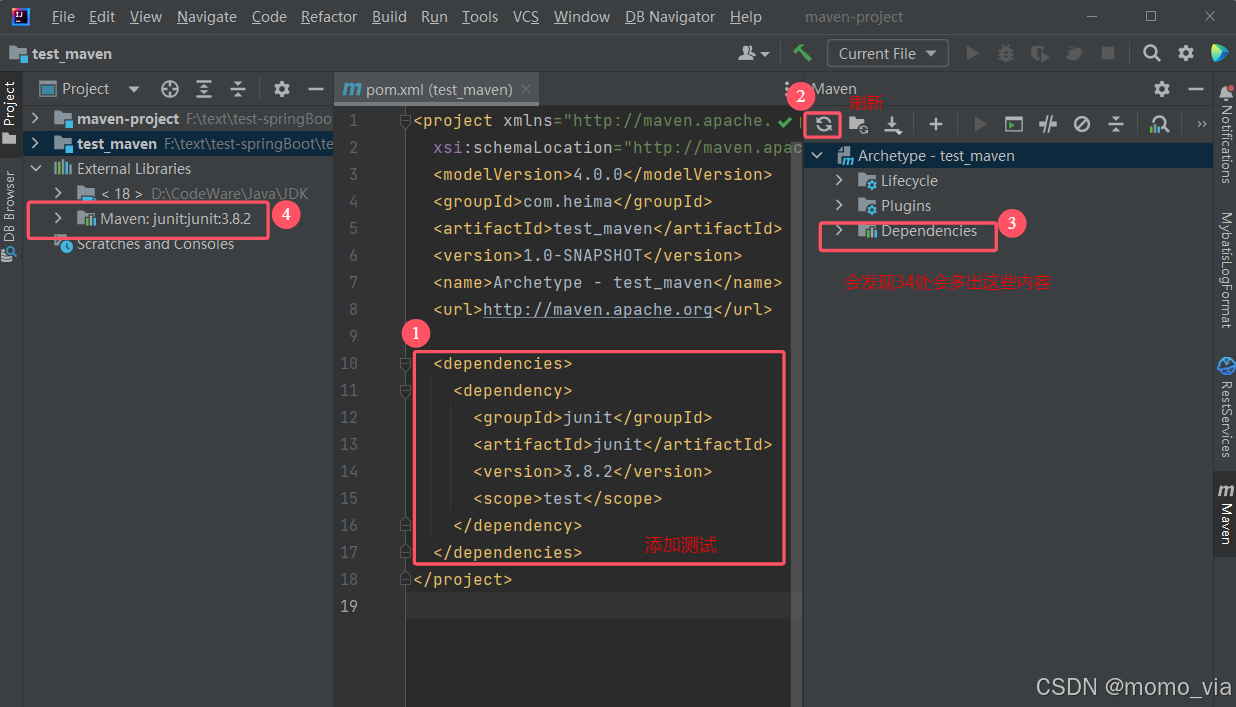
main--java下创建一个class
(hello后有空格)
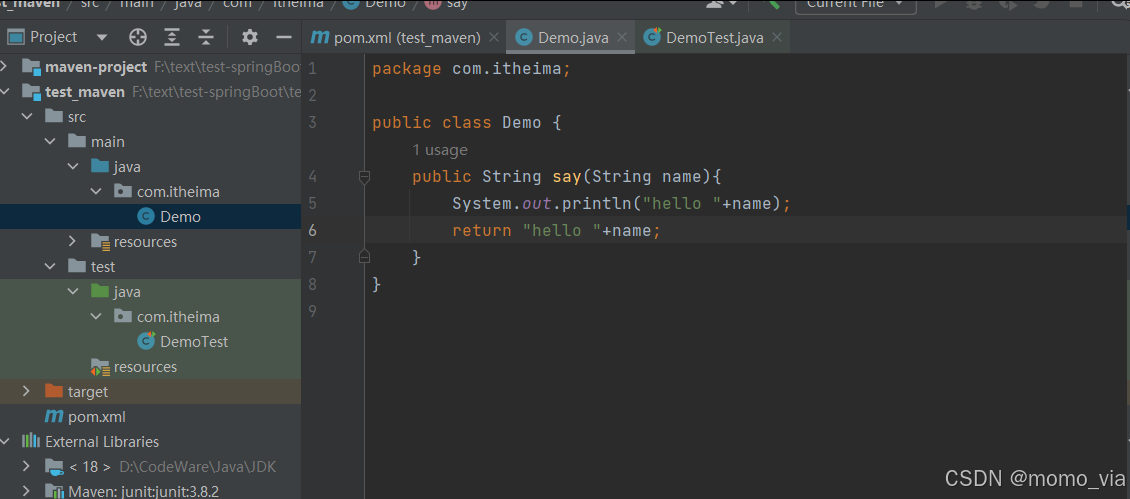
package com.itheima;public class Demo {public String say(String name){System.out.println("hello "+name);return "hello "+name;}
}
test--java下同样添加一个class
需要注意test和main里的输出合适要一致(此处hello后有空格)
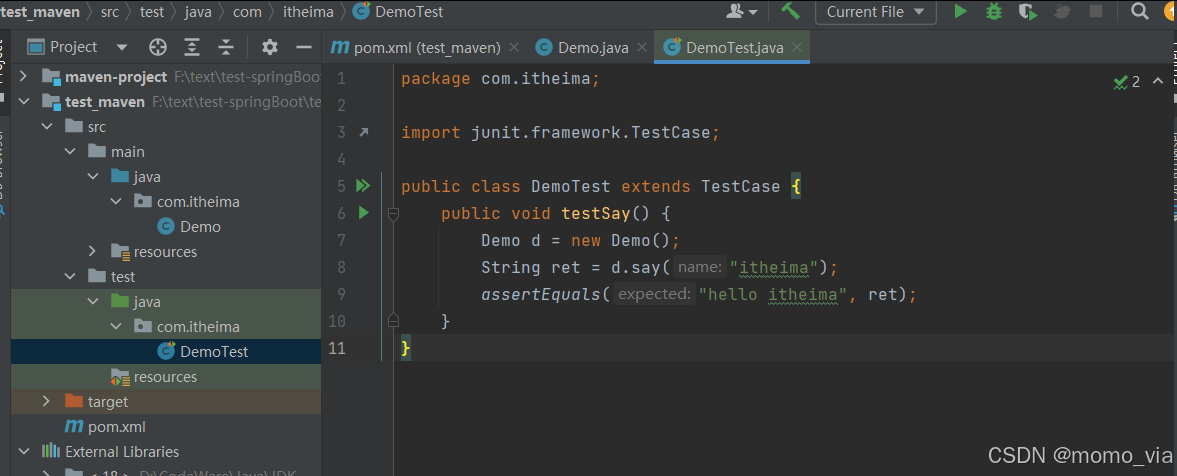
package com.itheima;import junit.framework.TestCase;public class DemoTest extends TestCase {public void testSay() {Demo d = new Demo();String ret = d.say("itheima");assertEquals("hello itheima", ret);}
}至此,maven工程已就绪
3、构建maven工程
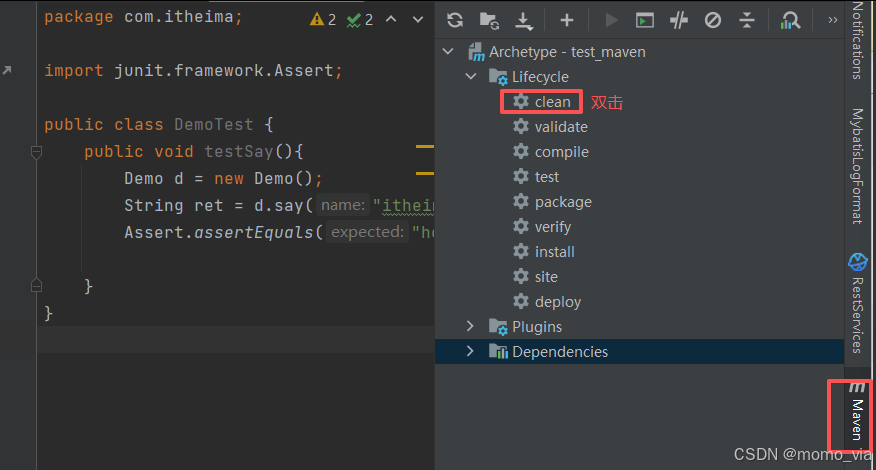
编译(双击compile)
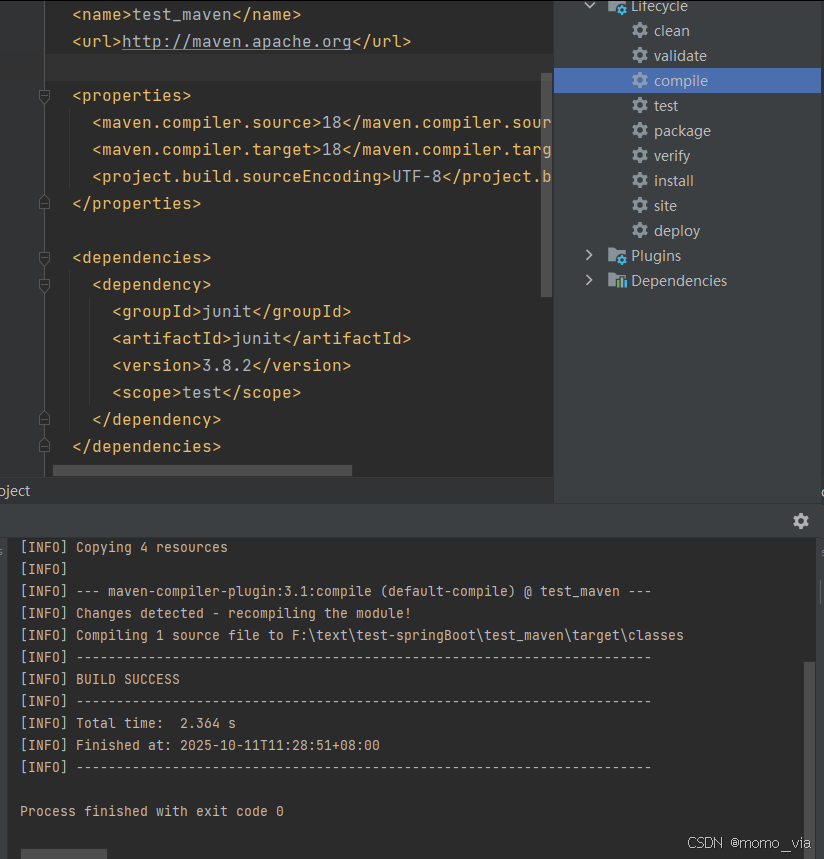
4、测试test

二、创建java工程
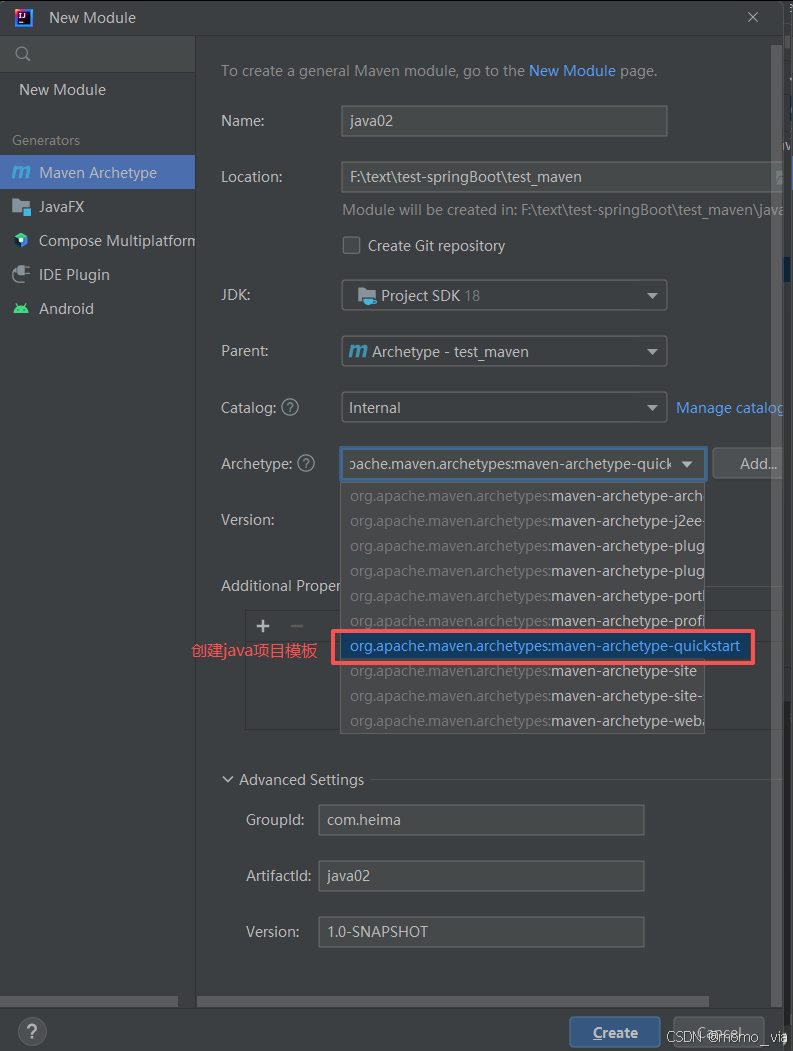
如果目录与规定不一致,则需要自行创建并添加关联
src/main/java 关联为 Sources Root
src/main/resources 关联为Resources Root
src/test/java 关联为Test Sources Root
src/test/resources 关联为 Test Resources Root
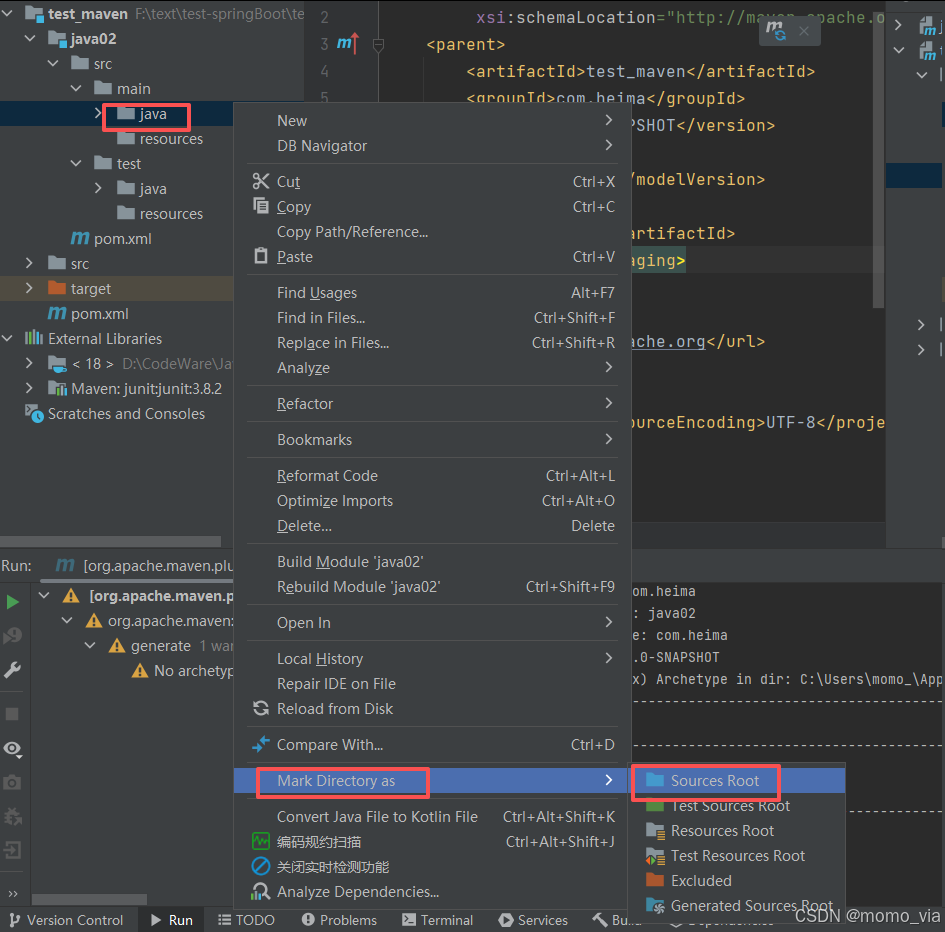
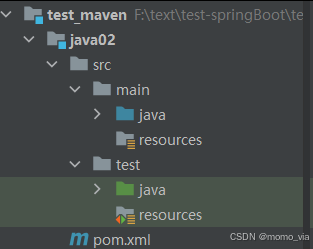
三、创建web工程
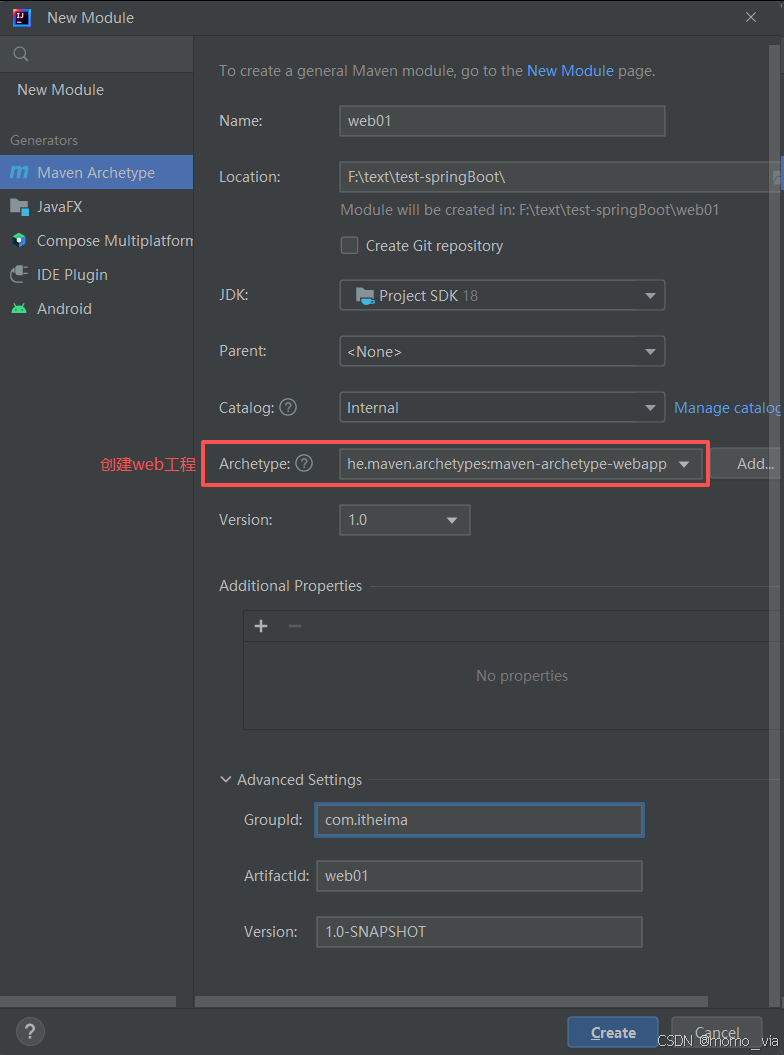
创建目录与关联方式同上
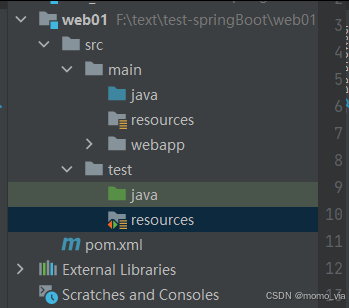
Step 4 web工程中tomcat配置
maven坐标库中搜索tomcat maven
选择2.2的插件
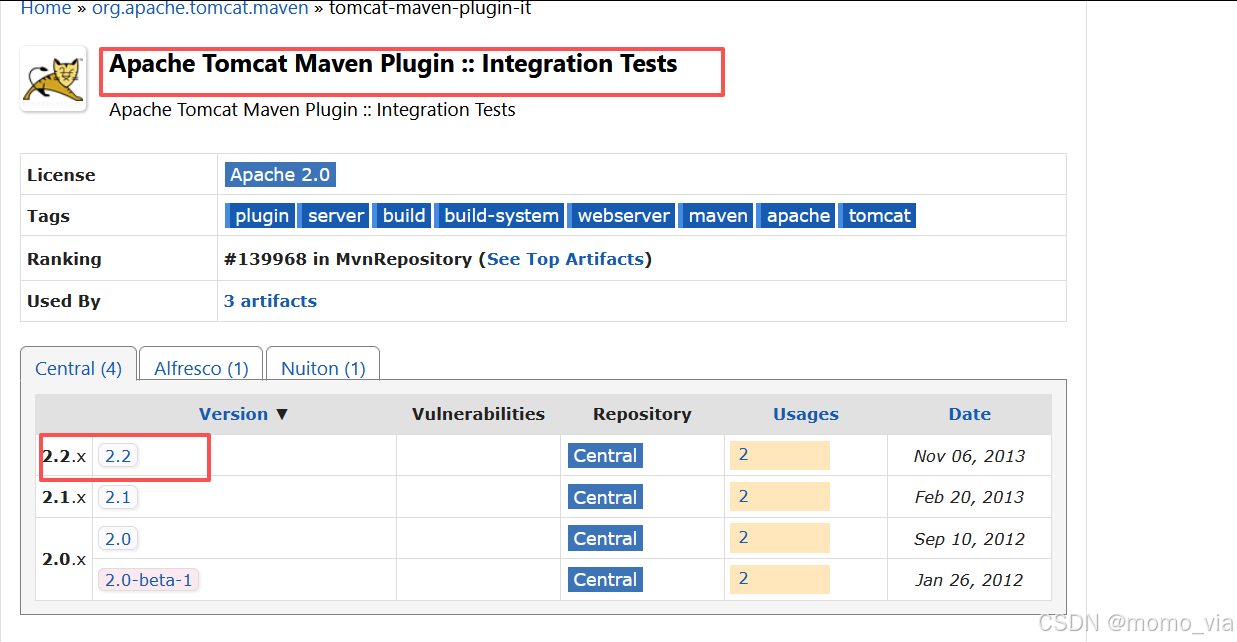
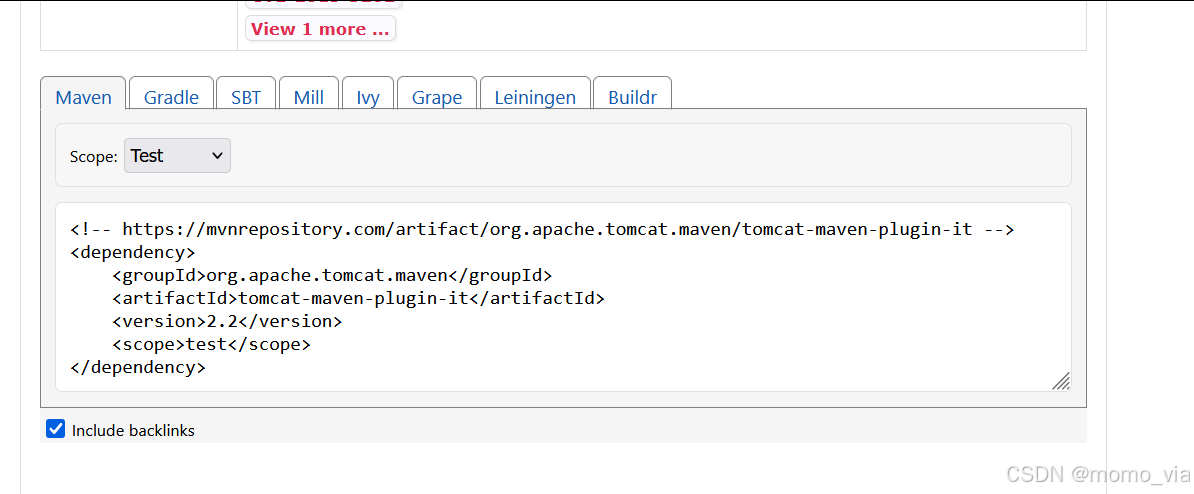
复制以上内容粘贴到web工程的pom.xml中,刷新maven,在web01下的plugins找到tomcat7并运行
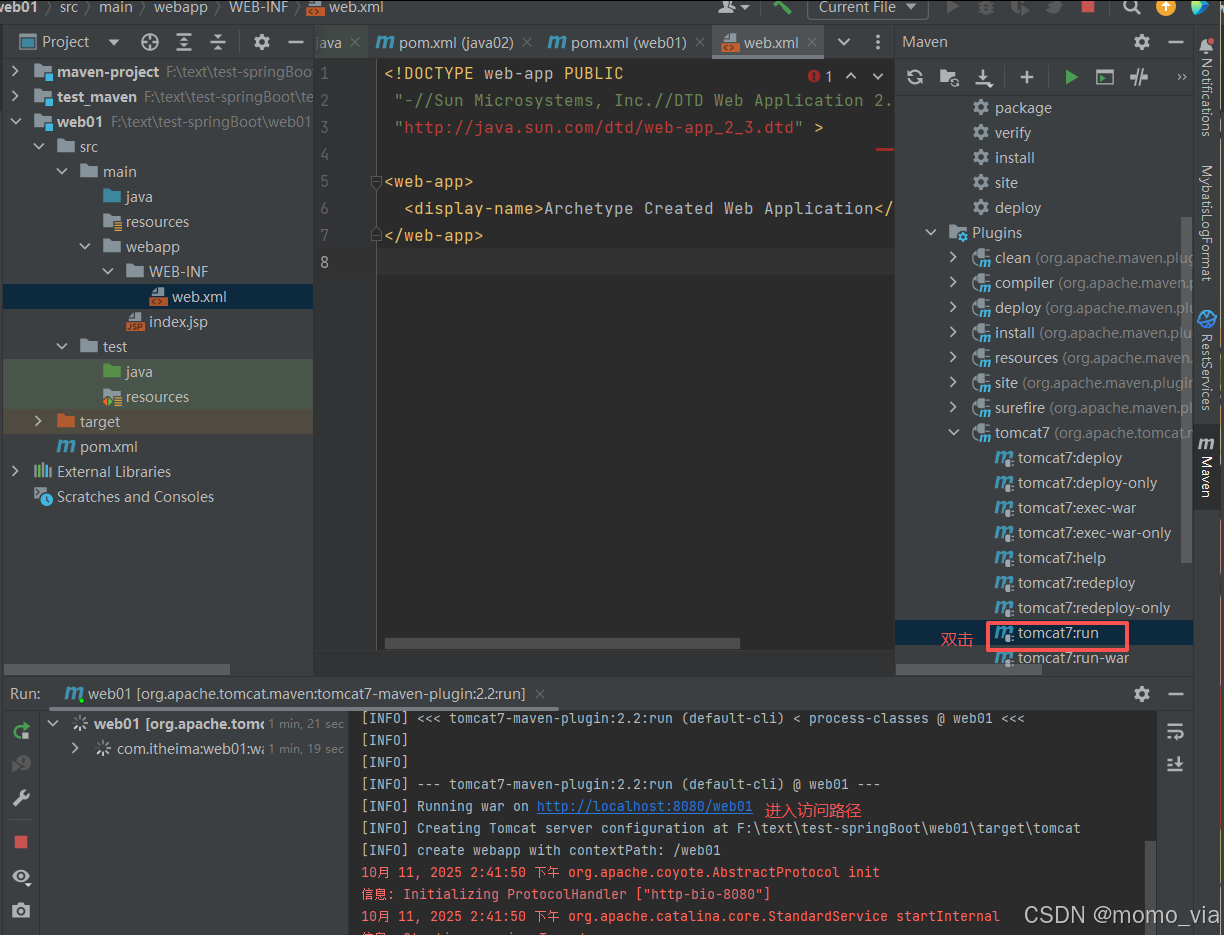
运行成功后会看到一个路径,点击即可弹出对应网页
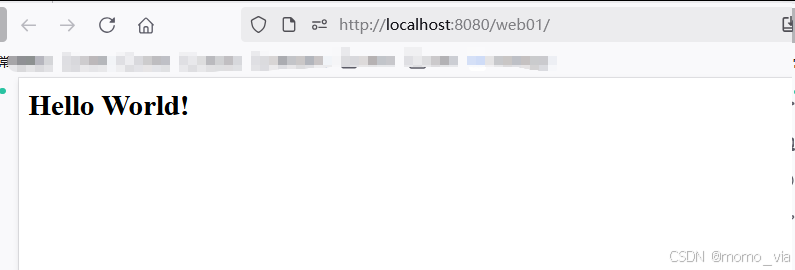
如果不想要网址后面带有web01,可以自行设置端口
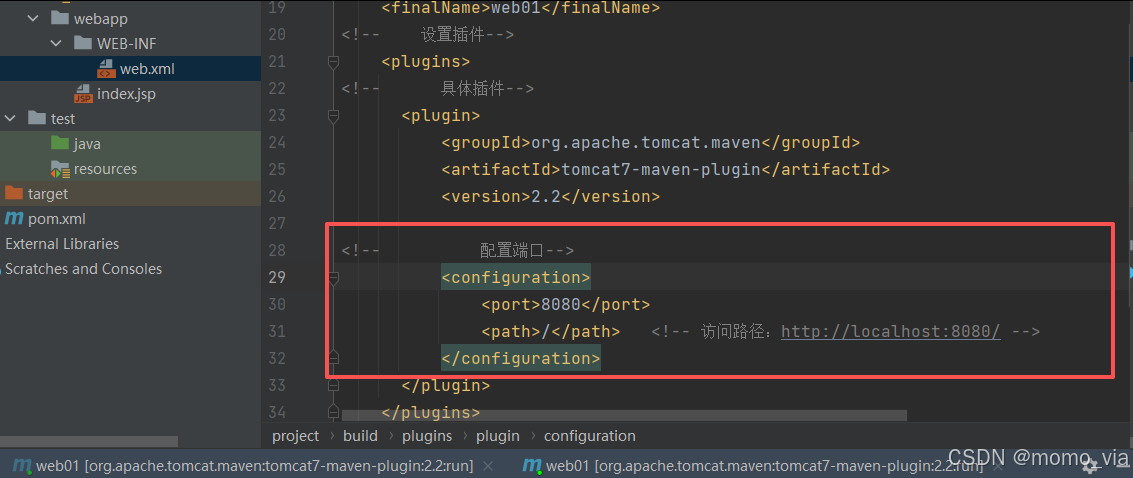
<configuration><port>8080</port><path>/</path> <!-- 访问路径:http://localhost:8080/ -->
</configuration>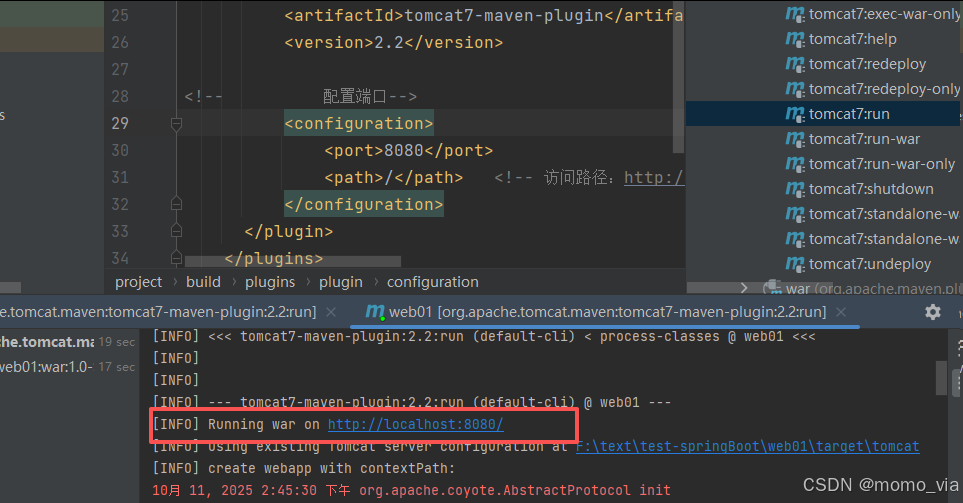
如果觉得每次在plugins双击太麻烦,可以配置编译器
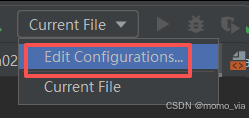
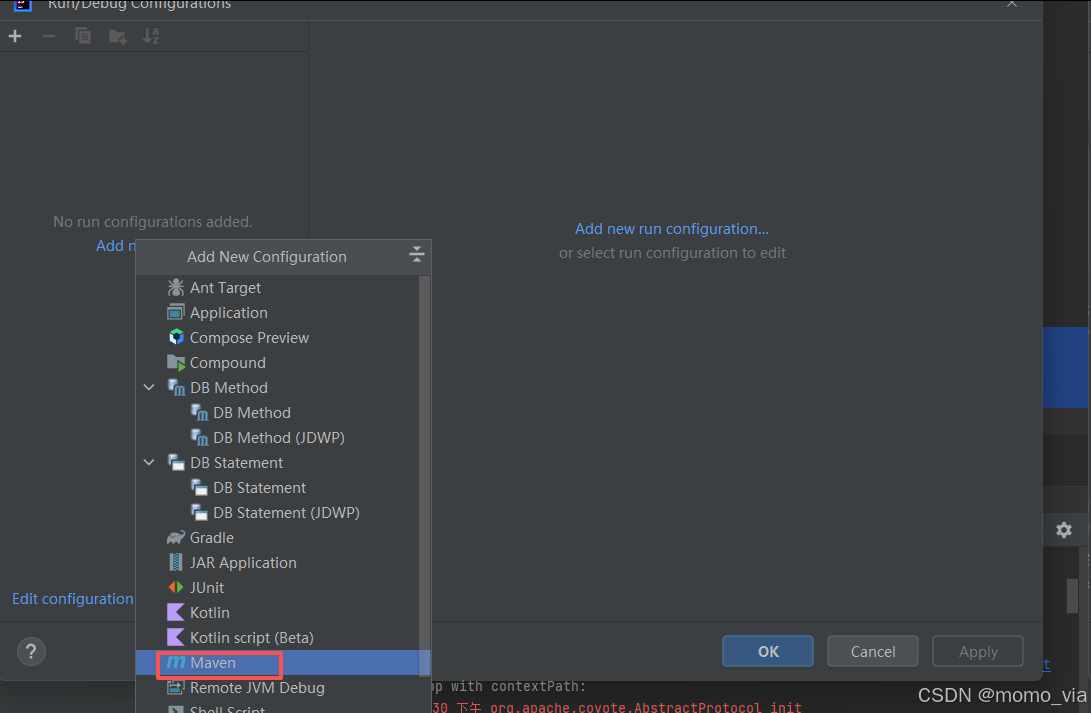
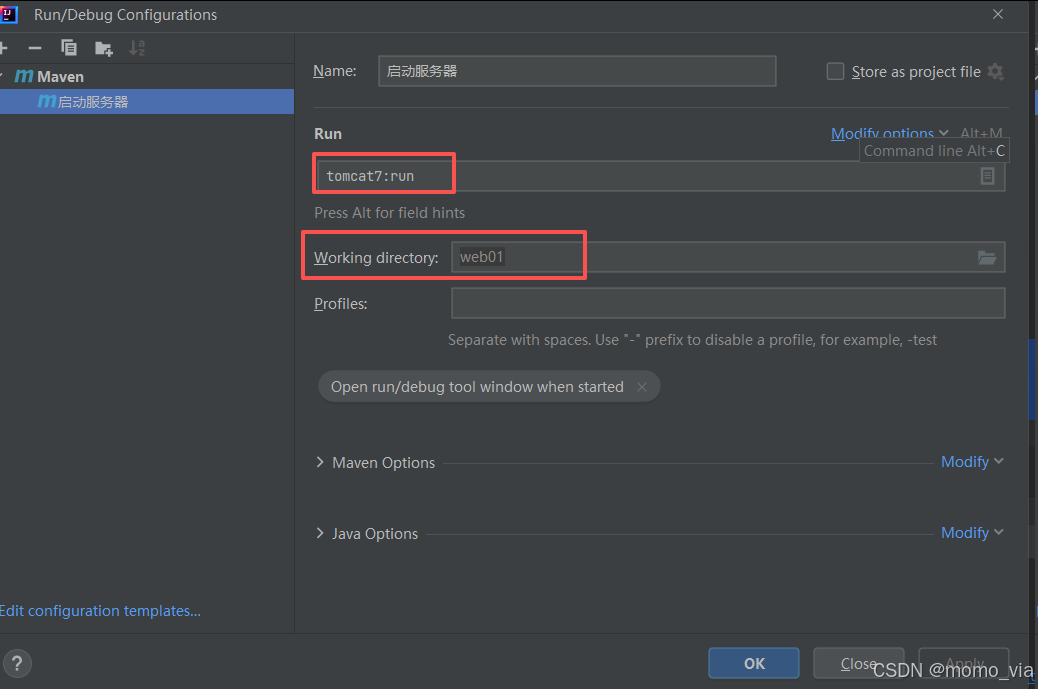
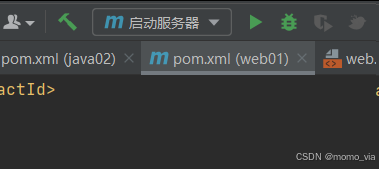
报错解决
1、构建maven时compile报错
报错
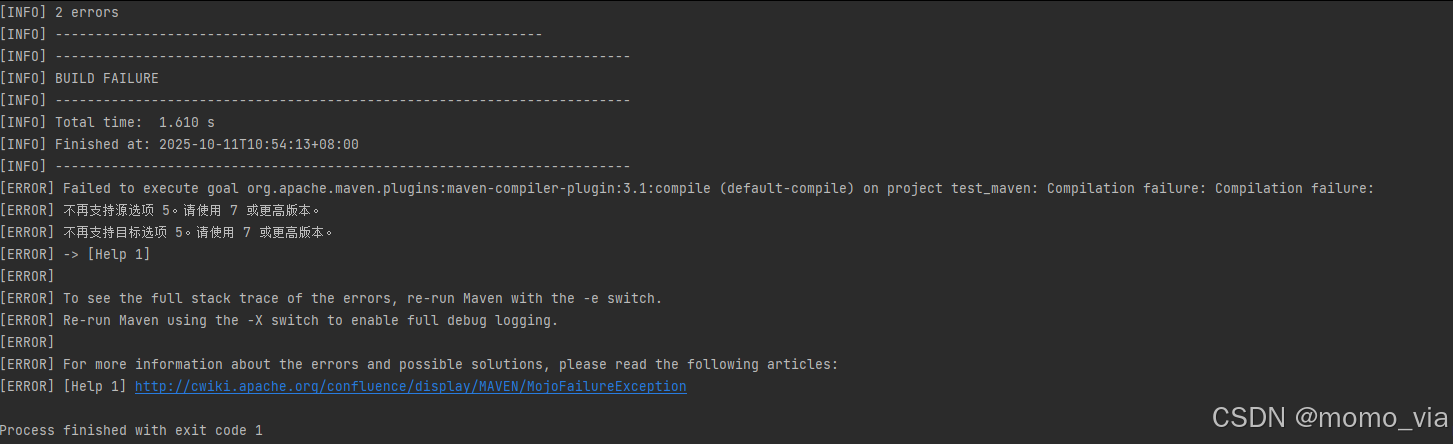
解决方法
修改对应pom.xml为以下内容
<?xml version="1.0" encoding="UTF-8"?>
<project xmlns="http://maven.apache.org/POM/4.0.0"xmlns:xsi="http://www.w3.org/2001/XMLSchema-instance"xsi:schemaLocation="http://maven.apache.org/POM/4.0.0http://maven.apache.org/xsd/maven-4.0.0.xsd"><modelVersion>4.0.0</modelVersion><groupId>com.heima</groupId><artifactId>test_maven</artifactId><version>1.0-SNAPSHOT</version><packaging>jar</packaging>pom.xml <name>test_maven</name><url>http://maven.apache.org</url><properties><maven.compiler.source>18</maven.compiler.source><maven.compiler.target>18</maven.compiler.target><project.build.sourceEncoding>UTF-8</project.build.sourceEncoding></properties><dependencies><dependency><groupId>junit</groupId><artifactId>junit</artifactId><version>3.8.2</version><scope>test</scope></dependency></dependencies><build><plugins><plugin><groupId>org.apache.maven.plugins</groupId><artifactId>maven-compiler-plugin</artifactId><version>3.1</version></plugin></plugins></build>
</project>再次点击maven--clean--compile,报错消失
2、配置tomcat后,刷新报错,下载不到插件
解决方法
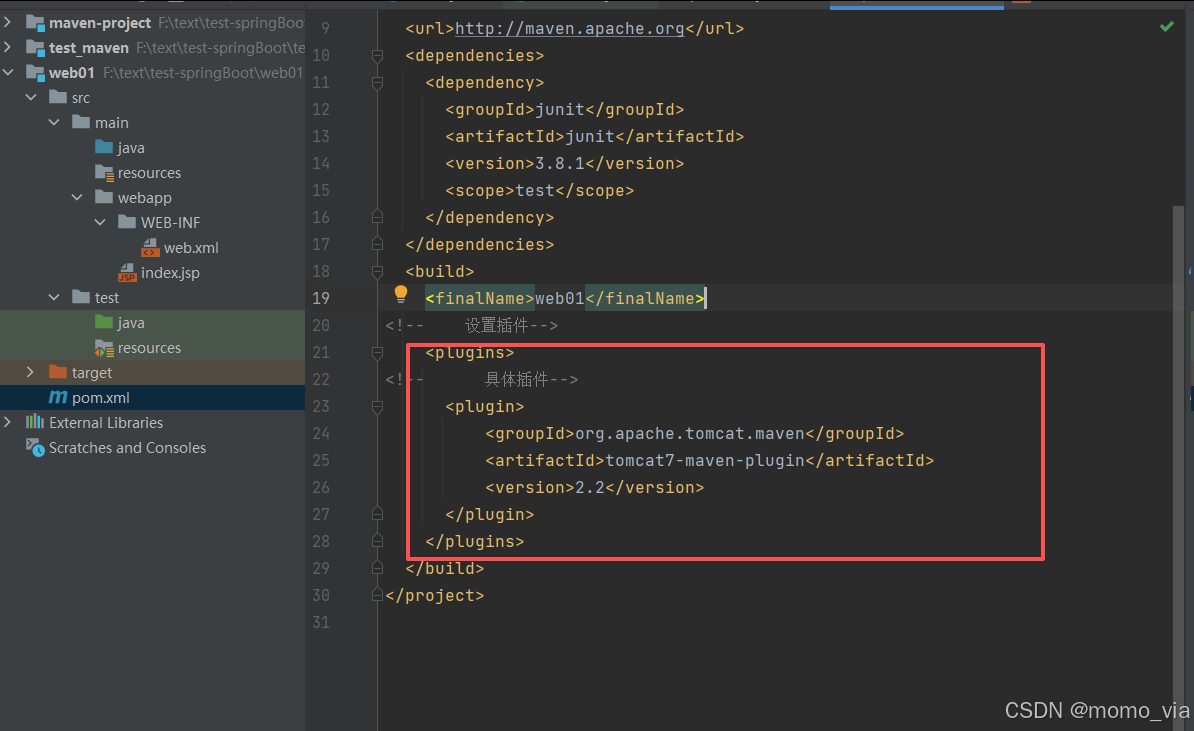
<plugins>
<!-- 具体插件--><plugin><groupId>org.apache.tomcat.maven</groupId><artifactId>tomcat7-maven-plugin</artifactId><version>2.2</version></plugin>
</plugins>再次刷新maven,下载到tomcat7